Для добавления в решаемую задачу дополнительного объекта (инструмента) воспользуйтесь кнопкой Добавить объект  , которая находится под Деревом объектов. После добавления объекта в Дереве объектов появиться объект Top Die (верхний инструмент). Добавьте по аналогии с предыдущим пунктом объект Bottom Die (нижний инструмент). Инструмент (бойки) моделируют недеформируемым (тип объекта «Жесткий» в пункте Общее).
, которая находится под Деревом объектов. После добавления объекта в Дереве объектов появиться объект Top Die (верхний инструмент). Добавьте по аналогии с предыдущим пунктом объект Bottom Die (нижний инструмент). Инструмент (бойки) моделируют недеформируемым (тип объекта «Жесткий» в пункте Общее).
Каждый из объектов, созданных в программе, обладает набором индивидуальных свойств. В рассматриваемой нами задаче геометрия верхнего и нижнего объекта будет различной. Для задания геометрии тому или иному объекту необходимо выделить его щелчком ЛКМ в Дереве объектов, после чего система будет присваивать свойства (геометрию) именно этому объекту.
Сделайте активным верхний инструмент Top Die (укажите ЛКМ Top Die в Дереве объектов). С помощью геометрических примитивов, доступ к которым осуществляется через пункт Геометрия на Панели инструментов (закладка Инструменты, кнопка Primitive), постройте нижний инструмент с размерами по высоте 10 мм и радиусом 60 мм (рис. 15). Для этого в окне Geometry Primitive (геометрические примитивы) необходимо выбрать тип объекта «Cylinder» и ввести при помощи клавиатуры в области Размер в строках Width (ширина) и Height (высота) значения, соответственно, 60 и 10 мм (рис. 16). Нажать ЛКМ на кнопку Create (создать), а затем Закрыть. Изображение в окне Display после задания геометрии верхнего инструмента приведено на рис. 17, а.
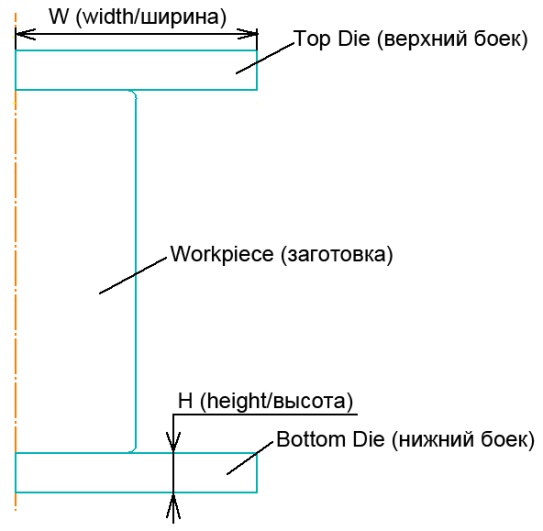
Рис. 15. Модель осадки
Для расположения объектов по отношению друг к другу необходимо воспользоваться пунктом Object positioning  (позиционирование объектов), который располагается на Панели управления. Описание команд данного пункта приведено в приложении В.
(позиционирование объектов), который располагается на Панели управления. Описание команд данного пункта приведено в приложении В.

Рис. 16. Окно Geometry Primitive

Рис. 17. Изображение в окне Display после задания геометрии (а)
и позиционирования (б) верхнего инструмента
Для наиболее точного и быстрого расположения объектов так, как это показано на рис. 17, б, воспользуйтесь командой Интерференция окна Позиционирование объектов. Для использования команды необходимо установить флажок напротив надписи «Интерференция».
Затем нужно выбрать позиционируемый объект (в нашем случаем Top Die) и объект, относительно которого будут размещены другие объекты (удобно использовать Workpiece). Определите объект, который будет размещаться или позиционироваться, нажатием ЛКМ на треугольник  в строке Позиционируемый объект и выберите Top Die. В строке Относительно, с помощью меню вызываемого нажатием ЛКМ на треугольнике
в строке Позиционируемый объект и выберите Top Die. В строке Относительно, с помощью меню вызываемого нажатием ЛКМ на треугольнике  , выберите объект Workpiece.
, выберите объект Workpiece.
Далее необходимо определить часть позиционируемого объекта, которая касается объекта, относительно которого осуществляется позиционирование (часть Top Die, которая касается Workpiece). Поскольку верхний инструмент (Top Die) касается заготовки (Workpiece) своей нижней частью, то необходимо поставить флажок напротив надписи «-Y» в блоке Approach direction (направление сближения). Нажмите ЛКМ кнопку Применить. Произошло расположение объектов так, как это показано на рис. 17, б. Нажмите ЛКМ на кнопку ОК.
Сделайте активным нижний инструмент Bottom Die (укажите ЛКМ Bottom Die в Дереве объектов). По аналогии с верхним инструментов постройте с помощью геометрических примитивов нижний инструмент, приняв значения в строках Width и Height, соответственно, 60 и 10 мм.
По аналогии с верхним инструментом осуществите позиционирование нижнего инструмента. Только за направление сближения выберите «Y» в блоке Approach direction, а в качестве позиционируемого объекта Bottom Die. Изображение на экране должно принять вид, показанный на рис. 18.

Рис. 18. Расположение заготовки и бойков на начальном этапе осадки
Сохраните полученную модель нажав на кнопку Сохранить  , которая располагается на Панели управления.
, которая располагается на Панели управления.






